Se stai lavorando in post-produzione, allora potresti avere familiarità con il concetto di ducking audio. In poche parole, è un processo in cui il suono di sottofondo di una clip viene ridotto e la voce fuori campo viene amplificata. Pertanto, con l'aiuto del sound ducking, possiamo concentrarci sui dialoghi senza una traccia di sottofondo rumorosa.
Ultimamente, molte persone ci hanno chiesto informazioni sul processo per eseguire il ducking automatico dell'audio in Final Cut Pro X . Poiché è uno strumento di editing basato su clip, manca un mixer dedicato per aiutarci a fare il ducking audio FCPX. Per fortuna, ci sono plug-in e strumenti di terze parti (come FCPX AutoDuck ) che possono aiutarci a fare lo stesso. In questo post, ti farò sapere come eseguire il ducking audio in Final Cut Pro e la sua migliore alternativa.
Se non desideri utilizzare alcun plug-in, consulta questo articolo:Come sincronizzare in FCPX.
Parte 1:come eseguire il ducking audio in Final Cut Pro X?
Se hai un video in cui hai musica di sottofondo e una voce fuori campo, puoi eseguire il sound ducking in esso. Ciò migliorerà automaticamente la qualità della voce fuori campo e addolcirà selettivamente la musica di sottofondo. Purtroppo, la funzione di riduzione dell'audio in Final Cut Pro deve essere eseguita manualmente poiché al momento non ci sono opzioni automatiche istantanee nello strumento.
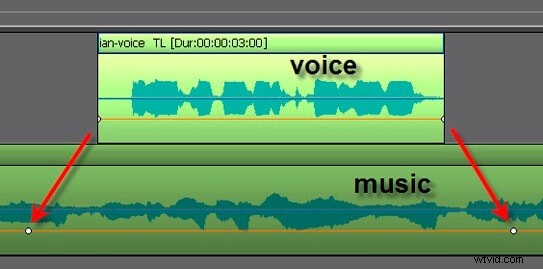
Pertanto, puoi utilizzare qualsiasi strumento FCPX di terze parti affidabile come Audiified o AutoDuck per soddisfare le tue esigenze. Ad esempio, consideriamo l'esempio di FCPX AutoDuck, che è un'applicazione macOS a pagamento. Per eseguire il ducking audio FCPX, devi prima esportare la musica e la voce fuori campo come due file dedicati. Successivamente, puoi importarli in FCPX AutoDuck per eseguire il ducking automatico della musica.
Fase 1:esporta i file musicali
Per eseguire il ducking audio in Final Cut Pro, puoi prima avviare l'applicazione su Mac e aprire il tuo progetto. Poiché non esiste un'opzione di ducking audio FCPX, devi prima esportare i file musicali.
Per questo, puoi semplicemente andare al menu principale di Final Cut Pro e selezionare File > Condividi > Archivio principale . Questo ti aiuterà a esplorare e salvare tutti i file multimediali da Final Cut Pro.
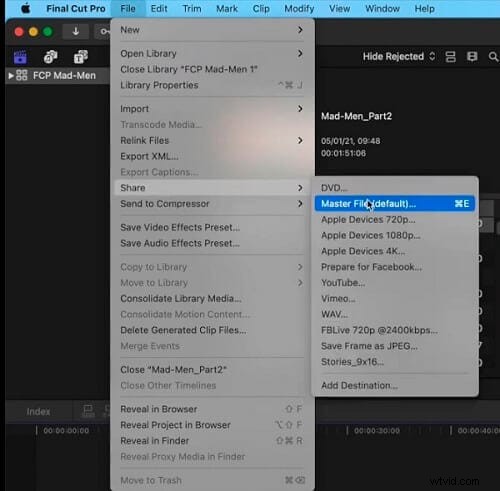
Ora, una volta aperta la finestra del file principale, puoi andare alla scheda "Ruolo" e selezionare "Solo audio" come ruolo di output. Verrà visualizzato un elenco della musica di sottofondo e del file della voce fuori campo.
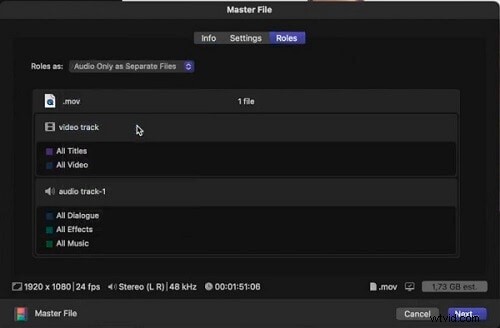
Ora puoi selezionare i file di tua scelta e fare clic sul pulsante "Avanti" per salvarli nella posizione desiderata sul tuo Mac.
Passaggio 2:utilizza FCPX AutoDuck per eseguire il ducking automatico del suono
Grande! Ora puoi semplicemente aprire l'applicazione FCPX AutoDuck sul tuo Mac tramite la sua applicazione o Spotlight. Puoi semplicemente assegnargli un nome di progetto e trascinare l'altoparlante (voce fuori campo) e i file musicali qui. Se lo desideri, puoi anche importare un file di riempimento a tua scelta.
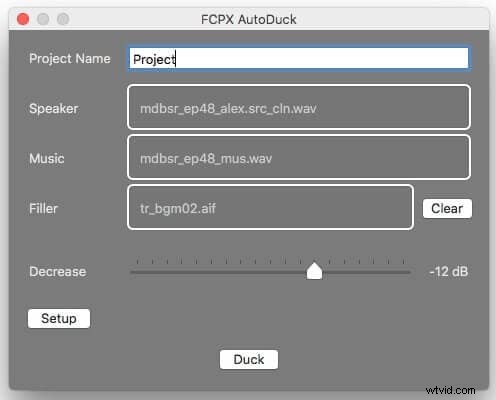
FCPX ti consentirà anche di selezionare il livello di riduzione della musica dalla sua opzione di dedica. Ci sono anche diverse opzioni per impostare cose come impostare la finestra o il pre-roll per l'audio.
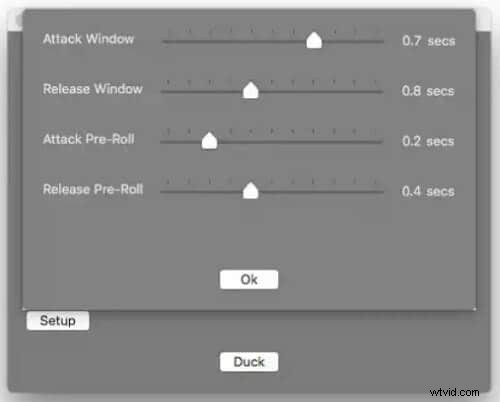
Alla fine, puoi fare clic sul pulsante "Duck" e lasciare che FCPX AutoDuck esegua il ducking automatico dell'audio sui file.
Fase 3:inserisci il file modificato nel tuo progetto
Una volta completato il processo di ducking audio FCPX, verrà generato un file XML. Ora puoi semplicemente trascinare il file XML e rilasciarlo nel tuo progetto in Final Cut Pro. Qui puoi scegliere di selezionare il file XML nello stesso progetto.
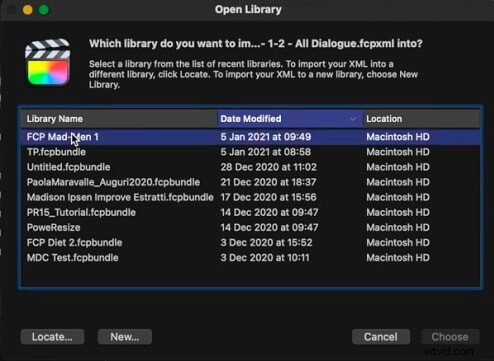
Ora puoi copiare il clip musicale modificato, andare alla timeline e incollarlo all'inizio del video. Qui puoi semplicemente disattivare l'audio del clip musicale precedente e lasciare che l'audio venga riprodotto in automatico.

Parte 2:La migliore alternativa FCPX per Mac per eseguire il ducking automatico dell'audio
Come puoi vedere, è piuttosto difficile eseguire il ducking dell'audio in Final Cut Pro poiché non esiste una funzione automatica nello strumento. Pertanto, puoi considerare l'utilizzo di Wondershare Filmora per Mac per eseguire il ducking automatico del suono e risparmiare tempo. È una funzione integrata in Filmora che eseguirà l'auto-ducking istantaneamente e puoi anche contrassegnare il livello di ducking nel video.
Idealmente, puoi eseguire il ducking dell'audio sulla voce fuori campo o su un'altra colonna sonora in Wondershare Filmora. Per eseguire il ducking musicale tramite Wondershare Filmora su Mac, puoi seguire questi passaggi:
Passaggio 1:importa il video clip o registra il tuo audio
Per cominciare, avvia Wondershare Filmora sul tuo Mac e trascina i tuoi file multimediali nell'applicazione. Puoi anche andare al suo menu e scegliere di importare i file multimediali.
Una volta importato il video, puoi trascinarlo sulla timeline in basso per lavorarci sopra. Se lo desideri, puoi fare clic sull'icona della voce fuori campo (adiacente alla sezione di anteprima) per registrare subito i dialoghi.
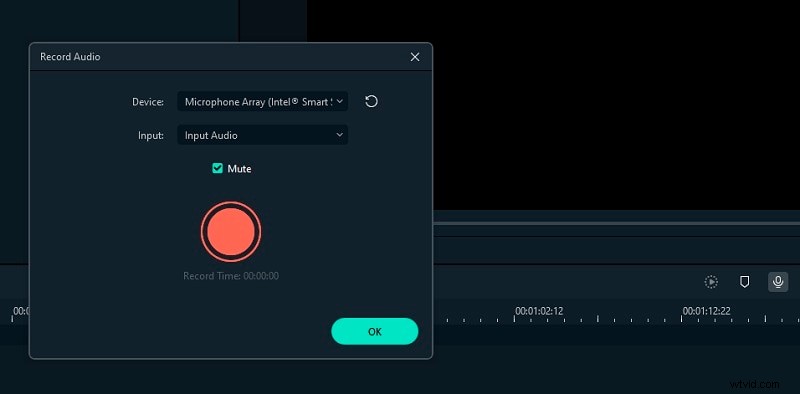
Oltre a ciò, puoi anche importare file musicali nel tuo video o utilizzare l'ampia gamma di file audio royalty-free disponibili in Filmora.
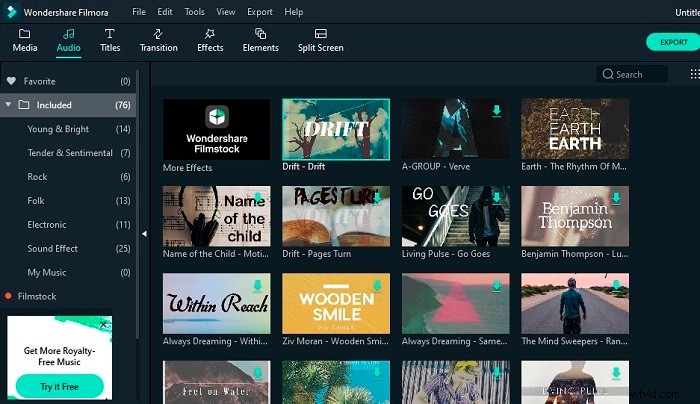
Fase 2:esegui il ducking automatico dell'audio
Grande! Ora, sulla timeline di Filmora, puoi vedere il tuo video e la traccia musicale. Da qui, devi selezionare la traccia che vuoi amplificare (come la voce fuori campo).
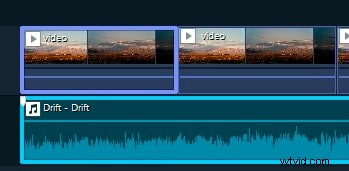
Successivamente, fai clic con il pulsante destro del mouse sulla traccia audio e seleziona l'opzione "Regola audio" dal menu contestuale.
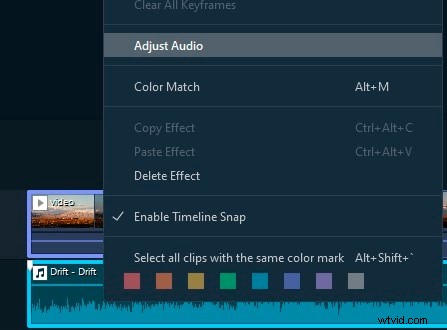
Si aprirà una finestra Mixer audio dedicata sullo schermo. Basta andare alla scheda Audio e abilitare l'opzione "Ducking" per abbassare il volume delle altre tracce audio. Puoi anche selezionare il livello desiderato per l'implementazione del ducking musicale.
Fase 3:esporta il video modificato
Questo è tutto! Dopo aver eseguito l'audio ducking su Filmora, puoi visualizzare in anteprima i risultati e apportare ulteriori modifiche. Alla fine, puoi fare clic sul pulsante "Esporta" e salvare il file nel formato e nella risoluzione che preferisci.
Ecco qua! Dopo aver seguito questa guida, puoi facilmente imparare come eseguire facilmente il ducking audio in Final Cut Pro X. Poiché non esiste un'opzione di ducking audio FCPX integrata, puoi utilizzare uno strumento di terze parti come FCPX AutoDuck. A parte questo, se stai cercando un'alternativa migliore per fare il sound ducking, usa semplicemente Wondershare Filmora. È un'applicazione intuitiva e piena di risorse che ti consente di eseguire il ducking musicale automatico come un professionista.
